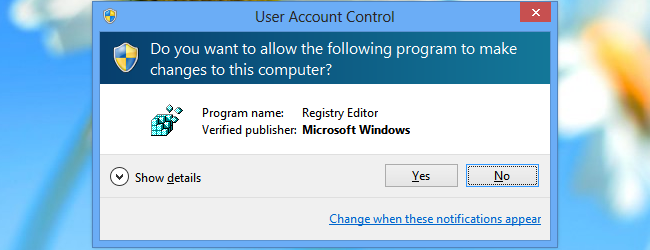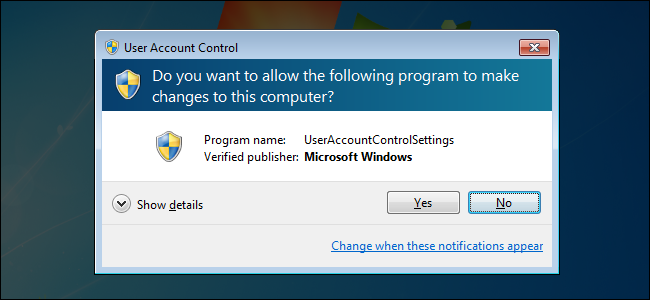यदि आप कुछ समय के लिए विंडोज का उपयोग कर रहे हैं, तो आपसंभवतः याद रखें कि उपयोगकर्ता खाता नियंत्रण (UAC) कितना कष्टप्रद था जब यह पहली बार Windows Vista में पॉप अप हुआ था। हमने आपको वापस दिखाया कि इसे कैसे निष्क्रिय किया जाए, और आप अभी भी इसे विंडोज 8 और 10. में अक्षम कर सकते हैं।
सम्बंधित: आपको विंडोज में उपयोगकर्ता खाता नियंत्रण (UAC) अक्षम क्यों नहीं करना चाहिए
चेतावनी का एक शब्द हालांकि, पहले। हम वास्तव में आपको सलाह देते हैं कि नहीं UAC को अक्षम करें। आप एक कम सुरक्षित पीसी के साथ समाप्त होंगे (और हमने एक महान मार्गदर्शिका लिखी है जो यह बताती है कि बहुत अच्छी बात है)। यदि आप इसे हमेशा नए विंडोज इंस्टॉलेशन पर अक्षम करते हैं, तो आप इसे एक और कोशिश देना चाह सकते हैं। विंडोज 8 और 10 पर यूएसी बहुत अधिक सुव्यवस्थित और कम कष्टप्रद है जितना कि यह हुआ करता था। उसने कहा, हम यहां नहीं बता रहे हैं कि आपको क्या करना है।
विंडोज 7, 8 या 10 में, स्टार्ट स्टार्ट, टाइप करें "यूएसी"खोज बॉक्स में, और फिर "उपयोगकर्ता खाता नियंत्रण सेटिंग्स बदलें" परिणाम पर क्लिक करें। विंडोज 8 पर, आप प्रारंभ स्क्रीन (प्रारंभ मेनू के बजाय) का उपयोग करेंगे, और आपको अपनी खोज को "सेटिंग" में बदलना होगा, लेकिन यह अभी भी मूल रूप से एक ही काम करता है।

"उपयोगकर्ता खाता नियंत्रण सेटिंग्स" विंडो में, स्लाइडर को "नेवर नोटिफ़ाइ" सेटिंग के लिए सभी तरह से नीचे खींचें। जब आप कर लें तो "ओके" पर क्लिक करें।

बहुत साधारण।
यह भी ध्यान दें कि आपको UAC को सभी तरह से बंद नहीं करना है। यहां वह सेटिंग दी गई हैं जो आप स्लाइडर के साथ लागू कर सकते हैं:
- हमेशा सुचित करें: जब भी कोई ऐप सॉफ़्टवेयर स्थापित करने या आपके पीसी में बदलाव करने का प्रयास करता है, तो विंडोज आपको UAC के माध्यम से सत्यापित करने के लिए कहता है। जब आप Windows सेटिंग्स में परिवर्तन करते हैं तो यह सत्यापन के लिए भी पूछता है।
- केवल ऐप्स के बारे में सूचित करें: स्लाइडर कार्य पर मध्य दो सेटिंग्सइसी तरह, दोनों ही आपको सूचित करते हैं जब ऐप्स परिवर्तन करने का प्रयास करते हैं, लेकिन तब नहीं जब आप Windows सेटिंग्स बदलते हैं। दो सेटिंग्स के बीच अंतर यह है कि पहले एक अधिसूचना के दौरान आपकी स्क्रीन को मंद कर देता है और दूसरा नहीं। दूसरी सेटिंग पीसी वाले लोगों के लिए है जो (किसी भी कारण से) स्क्रीन को डिम करते हुए लंबा समय लेते हैं।
- कभी सूचित न करना: UAC आपको उन परिवर्तनों के बारे में सूचित नहीं करता है जो आप करते हैं या एप्लिकेशन द्वारा किए गए हैं। यह सेटिंग अनिवार्य रूप से UAC को बंद कर देती है।
जैसा कि हमने कहा, हम आपको प्रोत्साहित करते हैं कि आप ऐसा न करेंUAC बंद करें। आपके खाते को अपने दैनिक उपयोगकर्ता खाते के रूप में चलाना आपके लिए सुरक्षित है। लेकिन, यदि आप इसे बंद करने के लिए दृढ़ हैं, तो कम से कम अब आप जानते हैं कि यह कितना आसान है।